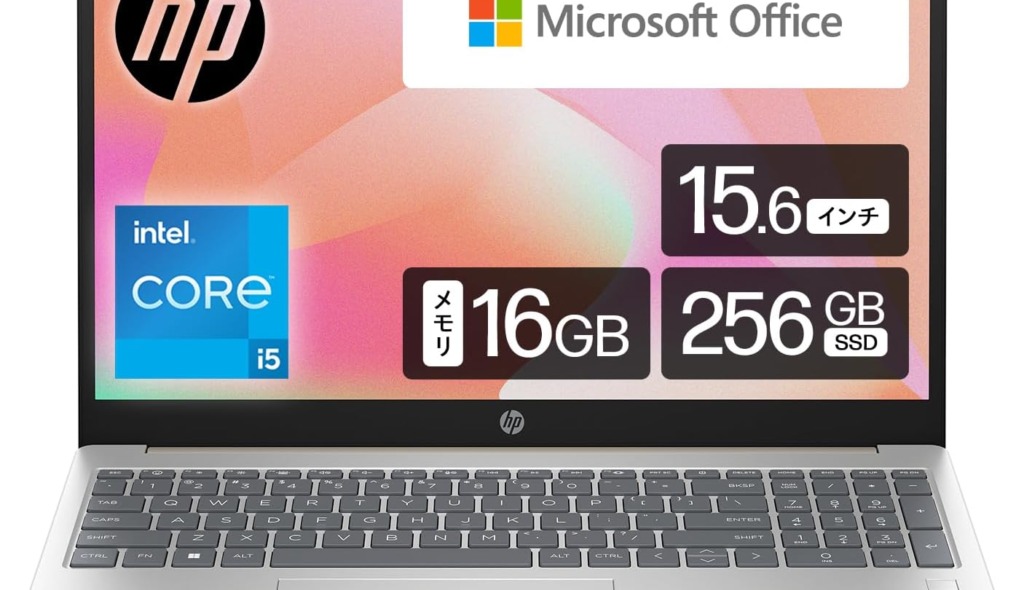WindowsとMacは何が違うのか、自分にはどちらがおすすめなのか。パソコン選びをする際に悩むポイントですよね。WindowsとMacはそれぞれ特徴・価格・スペックが大きく異なり、おすすめの使い道も多少違います。
WindowsとMacの選択はとても重要です。選択を誤ることにより、自分の予定してた使い方ができず困ってしまうことも0ではありません。
そこで今回は、元パソコンショップ店員がWindowsとMacの違いについてまとめました。ほかにも各パソコンの特徴や使い道の違い、どんな人におすすめなのかを解説。
さらに記事の後半ではWindows歴20年の編集部スタッフが、Macに完全移行して感じた良かった点・残念だった点もまとめています。パソコンを初めて買う方は、この記事でそれぞれの違いについて把握して、パソコンを選んでみてください。
目次
どっちがいい?WindowsとMac、それぞれのOSについて
はじめに、WindowsとMacのそれぞれのOSについて簡単に解説します。
Windowsとは、Microsoft社が開発したOSを搭載したPC

Windowsは、マイクロソフト(Microsoft)社が開発したパソコン向けOS(オペレーティングシステム)です。
Windowsの大きな特徴は、「多くのメーカーパソコンに搭載されている点」です。マイクロソフト社が開発したOSですが、マイクロソフト社のパソコン「surface」だけではなく、NEC・富士通・Lenovo・Vaioなど、あらゆるメーカーのパソコンで標準OSとして使用されています。
パソコン用OSは、Windows・MacOS・chromeOS・Linuxとさまざまありますが、Windowsのシェアは圧倒的です。そのため、学校や職場で使われているパソコンのほとんどがWindowsとなっています。
Macとは、Apple社が開発したOSを搭載したPC

Macは、iPhoneでおなじみのApple社が開発したパソコン向けOS、またはMacOSを搭載したパソコンです。
多くのメーカーで採用されているWindowsとは違い、MacOSはApple社のパソコン「Mac」にしか搭載されていません。そのため、「MacOSを搭載したパソコン=Apple社が作ったMacPC」と考えてOKです。
Windowsに比べて市場のシェアは少ないものの、クリエイター中心に愛用している方が多く、また他のメーカーでは見られない熱烈なファンが多いのも特徴です。
 編集部
編集部
関連記事:【レビュー】2023年製M2 Mac miniはコスパ最強!M1との比較検証も
シェア率はWindowsが圧倒的に高い
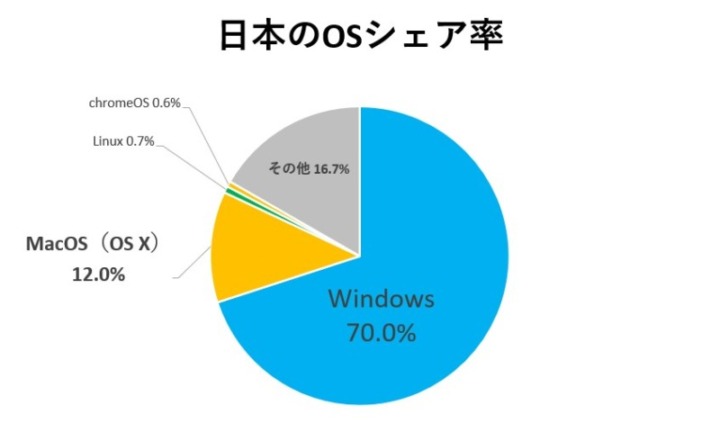
日本のWindowsとMacのOSシェア率を見てみると、Windowsが圧倒的です。調査元によって数値が多少変わりますが、それでも「7~8割のユーザーがWindowsパソコンを使っている」のは間違いないでしょう。また、世界のシェア率の場合、若干MacOSの数値が大きくなりますが、Windowsのシェア率がダントツであることは変わりありません。
ただし、会社や職種単位で見ると割合はかなり変わってきます。Macはデザイナーやエンジニアなど、クリエイティブ系の企業やユーザーから圧倒的な支持があります。
WindowsとMacはどっちがいい?主な違いを解説
WindowsとMacはどっちがいいのかを考えるために、主な違いを見ていきましょう。
| OS | Windows | Mac |
|---|---|---|
| OSの使いやすさ | 使いやすい(好み) | 使いやすい(好み) |
| 対応ソフト・アプリ | 豊富 | 豊富だがWindowsにはやや劣る |
| 対応ゲーム | 豊富 | 少ない |
| 価格 | 激安から超高額まで豊富に選べる | 全体的に高額 |
| スペック(性能) | 低スペックから超ハイスペックまで選べる | 全体的に高性能 |
| デザイン性 | 多種多様 | シンプルで美しく人気 |
| 自由度・カスタマイズ性 | 高い | 低い |
パソコンの画面デザインや操作方法が大きく異なる
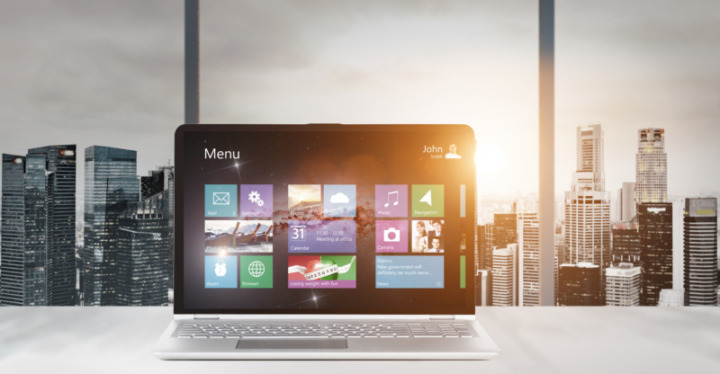
OSの違うWindowsとMacでは、パソコンの画面デザインや操作方法が全く異なります。例えば、設定画面やファイル・フォルダ周りの操作方法・デザインは大きく異なります。
ただし、あくまでも「違う」だけでどちらが優れている、使いやすいといった優劣はありません。どっちがいいというわけではなく、慣れてしまえばどちらも直感的で操作しやすいです。
そのため、操作性や画面デザインの違いの点を重視して選ぶ必要性は薄く、どちらを選んでも問題ないでしょう。
 編集部
編集部
対応ソフト・アプリの違いはWindowsが圧倒的に多く有利
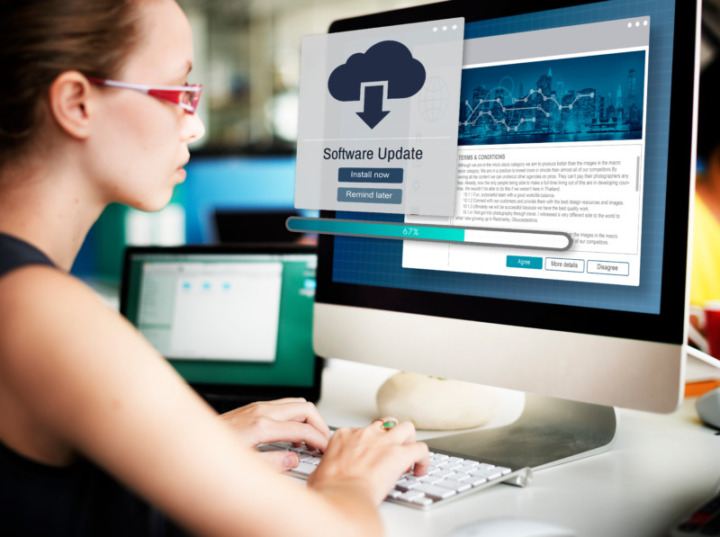
パソコンにインストールして使う各種ソフトやアプリの種類は、Windowsが圧倒的に多いです。
WindowsとMacでは利用できるソフトも異なりますが、ソフトウェアを開発している各企業の多くは、シェア率の高いWindowsを基準にソフトを開発しています。
ただ、Macもソフトウェアが少ないわけではなく、ほとんどのソフトで「Windows用」「Mac用」が提供されています。また、Mac用がないソフトでも、多くの場合似た機能を持ったMac用のソフトがあるため、「Macだから困った」と言う状況はあまりないでしょう。
とはいえ、基本的に世の中のソフトの多くが「Windowsを基準に開発されている」のは間違いありません。長期的に使っているうちに、対応ソフトや互換性の問題でWindowsに比べて不便な点は出てくるでしょう。
よくあるのが、「機能の制限」です。例えばとあるソフトでは、「Windows版は機能が豊富で、Macユーザーは一部の機能が使えない」ケースがあります。
他にも、自宅のMacでMac用MicrosoftOfficeを使ってExcelデータを作成したとします。このExcelデータを、学校や職場のWindowsパソコンのOfficeで開くと、マクロの一部が機能しないといった問題も起こります。
 編集部
編集部
関連記事:【10万円以下も】動画編集用ノートパソコンおすすめ17選!初心者向け選び方も紹介
ゲーム目的でパソコンを買うならどっち?Windowsパソコン一択

WindowsとMacでは使えるソフトやアプリに差がありますが、特にゲームに関してはWindowsの方が圧倒的に対応タイトルが多く有利です。Windowsでしか遊べないゲームは非常に多いですが、その逆で「Macじゃないと遊べないゲーム」はほとんどありません。
またMacは拡張性が低く、最新の3Dゲームや高解像度のゲームを遊ぶ際に必須となる高性能なGPUやグラフィックボードの追加ができません。(方法がないわけではありませんが、知識がないと難しいため基本できないと思ってください)
そのため、Macで負荷の大きいゲームをプレイするためには、数十万円する高性能モデルを買う必要があります。ですが、同価格帯のWindowsゲーミングPCを買った方がゲームに適したスペックを持っていて、対応タイトルも多いためMacよりも快適にゲームができるでしょう。
キーボードの配列・名称・操作性が異なる

WindowsパソコンとMacでは、キーボードの配列・名称・ショートカットキーの使い方が違います。「A」や「T」などの文字入力を行うキーは同じですが、そのほかのキーの位置や名称が異なっています。
例えば、Windowsでよく使う「Ctrl」キーは、Macでは同じような役割のキーが「command(またはcontrol)」と表記されていて、配置されている場所も異なります。
ただ、OS同様どっちがいいかではなく、単純に「名称と使い方が異なる」だけで、慣れてしまえばどちらでも問題はありません。将来的にWindowsとMac、両方使いたい方は意識しておくといいでしょう。
 編集部
編集部
関連記事:使いやすいのは?Mac用キーボードおすすめ16選!仕事&ゲーム向けや安いモデルも
Windowsの価格帯は多岐に渡り、Macは基本的に高額

WindowsとMacでは、価格帯の選択肢が異なります。
Windowsはさまざまなメーカーが採用しており、パソコンを製造しているメーカーの方針によってスペックや価格はピンキリです。そのため、数万円台で買える低スペックモデルから、数十万円の超ハイスペックモデル・ゲーミングPCまで幅広く選べます。
一方でMacはWindowsと違い、現在10万円以下で買えるモデルはありません。2023年現時点で、公式で一番安いMacは「MacBook Air M1チップモデル」で134,800円(税込)です。これ以下のスペックや価格のモデルはありません。(細かいことを言えば、ディスプレイの無いMac Miniが84,800円(税込)で購入できます)
「ネットを見るだけ」「ExcelやWordを使いたいだけ」であれば、数万円のWindowsパソコンを買った方がコスパは良いでしょう。もちろんスペックの高いMacを買えばその分快適に使えますが、それだけのために10万円以上出すのは気が引ける方も多いはず。安価なパソコンを探しているならWindowsがおすすめです。
Windowsは選択肢が豊富な分失敗しやすい、Macは基本高スペックなため安定

Windowsパソコンは商品数が多いため「自分でスペックや価格帯が選べて、どのパソコンを選ぶかの選択肢も豊富にある」メリットがあります。しかし、Windowsパソコンは選択肢が豊富な分、パソコン選びで失敗しやすいのも事実です。そのため、パソコン選びにあまり詳しくないのに価格を優先して安いパソコンを購入してしまうと、「サクサク快適に操作ができず失敗してしまった」ということも少なくありません。
一方Macは、一番安いモデルでもそれなりの価格はするものの、スペックが高いです。また、Apple社から出たPCしか商品がないため、選択肢もそこまで豊富ではありません。そのため、「Macはどの機種を買っても動作が遅い・画質が悪い・作業性が悪いといった不満は出にくく、選択肢もそこまで多くないため、パソコン選びで失敗がしにくい」と言えます。
 編集部
編集部
自由度・カスタマイズ性はWindowsが圧倒的に高い

Windowsは、Macに比べてカスタマイズしやすく、自由度が高いです。
まず購入時の段階でスペックがかなり細かく選べます。購入後もスペックに不満が出たら、メモリやストレージなどを自分で増設するグレードアップも可能です。「ソフトやパーツ、アクセサリーに至るまで、自分好みのカスタムができる」のも、Windowsの強みと言えるでしょう。
一方でMacは購入時にある程度スペックを選べますが、購入後のカスタマイズやグレードアップは基本できません。買ったあと後悔しないよう、買う際にしっかりと必要なスペックを満たしたモデルを買う必要があります。
ただ、Macは自由度やカスタマイズ性が低いものの、その分すべてのソフトやパーツ、アクセサリーに統一感があり、「誰が使っても安定した操作性を得られる」メリットがあります。特にカスタマイズやパーツの追加は考えていないなら、作業のしやすさからMacもおすすめできます。
Windowsのカスタマイズ性や自由度が高いメリットは、あくまでもパソコンの知識があり、自分の好きなようにカスタマイズしたい方にとってのメリットです。[/say]
Windowsはデザインが多彩、Macはシンプルで美しい

WindowsとMacでは、デザインが異なります。
MacはApple社しか作っていないため、デザインは統一されています。多くの人が「Mac=おしゃれ」をイメージするように、そのシンプルで洗練された美しいデザインは「芸術品」や「パソコンデザインの完成形」と評するユーザーもいるほど。デザインに惚れ込み、見た目で購入するユーザーも多数います。
一方Windowsは、各パソコンメーカーが自由にデザインしているため、パソコンによってデザインや形状もさまざまです。個性的なモデルを選べるメリットがある一方、製品によってはかなり野暮ったいデザインもあります。もちろんWindowsにもおしゃれなデザインはありますし、刺さる人には刺さる個性的なデザインも多いです。
Windows歴20年のPicky’s編集部員が、Macへ完全移行した感想

Windows歴20年のPicky’s編集部の私が、WindowsからMacへ完全移行した際に感じた良かったことや残念だったことを紹介します。WindowsからMacへ移行している方の参考になるかと思います。
結論としては、現状Macに変えてよかったと思っています。だからと言ってWindowsより優れているという話ではなく、MacもWindowsもどちらも優れたOSなので、好きなOSを選んでいいなと思います。
WindowsからMacへ移行してよかった点

- 意外にすぐ慣れる
- 設定が直感的で簡単
- Windowsにはなかった便利機能
- PC本体が美しく所有欲が満たされる
一部を抜粋して詳しく紹介します。
初日は絶望するも、意外にすぐ慣れる
WindowsからMacへ移行するにあたって一番不安だったのが「慣れるかどうか」でしたが、意外にもすぐに慣れました。
移行した初日は「なんでこの機能がないんだ」「Ctrl・Cmdキーの違いわけわからん!」と、ネガティブな要素ばかりが気になりとても辛かったです。2日目になると一通りの操作に慣れMacに適応し、アラ探しをするよりも「こんな便利機能があるんだ」「やっぱMacって美しいな」と心にも余裕が出てきました。
現在利用し始めて1週間ほどですが、初日の絶望はなんだったかのように適応できており「Windowsに戻りたい」と思うこともなく快適です。
Windowsにはなかった便利機能が良い
Macを使っていてとても便利だなと感じた機能があり、現時点で特に便利だと感じたのが「クイックルック」「Mission Control」の2つです。
- クイックルック:フォルダ上でファイルを開かずとも、スペースキーを押すだけでファイルの中身を詳細にプレビュー表示してくれる機能。とくにpdfやエクセルファイルがたくさんフォルダ内にあるときに便利
- Mission Control:全てのウィンドウを一覧表示する機能。Windowsの「Win+Tabキー」のショートカットでできる動作ににているが、こちらのほうがより直感的で使いやすく感じる
今後もどんどんこういった機能を知っていけると思うと、使っていてワクワクします。
WindowsからMacへ移行して残念だった点
- あって当たり前のように感じていた機能がなかった
- メモリの増設をしておけばよかったと後悔
- インターフェイス周りがやや少なく、ほぼUSBハブやドッキングステーションが必須
こちらも一部を抜粋して詳しく紹介します。
あって当たり前のように感じていた機能がなくて驚いた
ある程度「WindowsにはあってMacにはない機能があること」を承知の上で移行はしましたが、「まさかこの機能がないなんて」という場面がいくつかありました。
一番衝撃的だったのが、Windowsでいう音量ミキサー機能がなく、アプリごとの音量を調整できなかったことです。最初はなくて不便だと感じていたのですが、意外にもアプリごとの音量調整はなくてもどうにでもなるなと思うようになり、今ではすっかり受け入れています。
とは言えある程度覚悟の上で移行したにも関わらず、このように考えもしていなかった出来事が起こるため、人によっては致命的な問題になり得るかもしれません。予測だけではどうにもならないので、もし余裕がある方は、完全移行する前に一度Macをレンタルするなどして試してからの移行をおすすめします。
メモリの増設をしておけばよかったと後悔
機種によって異なりますが、最近のMacではメモリなどの交換・増設ができない機種が多く、自分の購入したMac Miniもメモリの増設はできません。Windowsの頃は万が一メモリが足りなくなっても後からの増設ができましたが、Macではできないことも多いので要注意です。
Macも購入時にメモリ容量を選択して注文できますが、Windowsのメモリ相場の数倍以上の価格がするため、増量をためらってしまいがち。しかしここでためらってしまうと、のちに自分のように大きく後悔することになるため、初期投資と受け入れて後悔のない選択をするようにしましょう。
 編集部
編集部
Windowsがおすすめな人・Macがおすすめな人
いろいろな違いを挙げましたが、それぞれの違いを踏まえて「Windowsがおすすめな人」「Macがおすすめな人」をまとめてみました。
Windowsがおすすめな人は、豊富な選択肢から自分で選びたい人

Windowsは以下の人におすすめです。
- 一般企業・一般ビジネス用途の人
- 豊富な選択肢の中からパソコンを選びたい人
- ゲームをプレイしたい人
職種にもよりますが、多くの日本の企業ではWindowsパソコンが使用されています。WindowsとMacでは操作性が異なるため、会社のパソコンがWindowsであれば自宅のパソコンもWindowsで統一したほうが融通が利くのでおすすめです。
 編集部
編集部
パソコンのスペックや価格、メーカーやデザインを自由に選びたい方にもWindowsがおすすめ。特に、5万円を切るような「低スペックで非常に安いパソコン」を求めている場合、Windowsしか選択肢がありません。
ゲーム用にパソコンを買う方、もしくはたまにゲームで遊びたい方もWindowsがおすすめです。人気ゲームのほとんどはWindows対応です。Macにも対応しているタイトルはありますが、対応していないタイトルも多いです。また、Windowsの場合、最新ゲームに必須のグラフィックボード(グラボ)を追加できる点も大きいです。Windowsはゲームで遊ぶのに有利なため、ゲームで遊ぶならWindowsを選ぶのが無難でしょう。
 編集部
編集部
関連記事:【元店員が解説】グラフィックボードの選び方&おすすめ19選!性能の見方も解説
Macがおすすめな人は、クリエイティブ用途の人やデザインに惹かれた人

- クリエイティブな用途で使用する人
- Macの美しいデザインに惹かれた
- パソコン選びがよくわからない人
Macは音楽や映像制作、エンジニア・プログラマー・コーダーなどのクリエイティブな作業を行う方におすすめです。音楽や映像関連のソフトは、Macもかなり充実しています。周りのクリエイターが使っている割合も高いです。同じ機種であれば、分からない点を聞いたり、ファイルやデータの受け渡しをする際もスムーズです。
美しいデザインも大きな魅力です。Windowsパソコンではあまり見られない、シンプルで美しいデザインが気に入った方もMacを選びましょう。デザインはスペックに関係ありませんが、それでもパソコンのように毎日使うものは、気に入ったデザインで選んだほうが気分も良いでしょう。よほど特化した用途でない限り、WindowsもMacも悪い選択ではありません。であれば、最終的に見た目で決めるのも選び方の一つです。
Macはデザイン性が高く、ブランド力があるため「所有する喜び」を感じるユーザーも多いです。これはWindowsメーカーにはないポイントです。
パソコン選びがよくわからない人にもMacはおすすめ。Macはどの製品も高品質なため、「ゲームがしたい」などの用途ではない限り失敗することは少ないです。ネットサーフィンやOffice用など簡単な用途の場合、Windowsの安いパソコンを買うのも選択肢には確かにあります。しかしWindowsパソコンは安いモデルもある分、スペックの良し悪しも多く、パソコン選びに失敗する可能性もあります。こういった場面を考えると、パソコン選びがよくわからないのであれば大人しく無難なMac製品を買うのも一つの選択肢でしょう。
 編集部
編集部
Picky’s編集部おすすめWindowsパソコン3選
Picky’s編集部おすすめのWindowsパソコンを3つ紹介します。初めてWindowsを買う方にもおすすめの機種を集めました。
おしゃれなMicrosoft Surfaceシリーズ
Surface(サーフェス)は、Windowsを開発したマイクロソフト社製のパソコンです。Surfaceシリーズの魅力をざっくりまとめると、「デザイン性の高さ」「全モデルタッチスクリーン対応」「MicrosoftOffice全モデル標準搭載」の3点です。
surfaceにもいろいろなモデルがあり、大きく分けると以下の3つに分けられます。
- 2-in-1 PC「Surface Pro」
- ノートパソコン「Surface Laptop」
- デスクトップ「Surface Studio」
特に有名なのが、Surface Proシリーズです。普段は薄型のタブレットとして使えて、専用キーボードや外付けキーボードを取り付ければモバイルPC・ノートパソコンとしても使えます。
非常に軽くて薄く、またデザインもおしゃれです。コンパクトな機種ですがスペックや画質はメインとして使えるほど高く、一切の妥協がありません。バッグに入れて気軽に持ち運んで、さっと取り出して使える高性能コンパクトPCです。携帯性とスペック、どちらも重視する方はSurface Proがおすすめ。
Surfaceは、Surface Pro含め全機種でスペックや画質が高く、全体的に高性能でまとまっています。そのため、仕事にも趣味にもしっかりと使えるWindowsパソコンです。
スペック面で特に欠点はありませんが、他メーカーの同性能機種と比較した場合、若干価格は高めの傾向があります。デザインをあまり重視せず、スペックと価格重視でパソコンを探している方は他のメーカーが良いでしょう。
Surfaceの魅力はほかにもいろいろあります。気になった方は以下の記事もぜひ読んでみてください。
関連記事:Surface(サーフェス)12機種を比較!違いやおすすめを紹介
安心して使えるサポート万全のNEC LAVIEシリーズ
日本メーカーのパソコンと言えば、家電量販店でも多くの機種を見かけるNECです。NEC LAVIEの特徴をざっくりまとめると、「豊富なラインナップ」「画質や音質が良い」「初心者向けのサポートが非常に手厚い」の3点です。
特に初心者向けのナビアプリや公式のサポートサービスは、他社と比べても圧倒的に丁寧で親切。そのため、初めてパソコンを買う方やパソコンに詳しくない方に特におすすめ。実際、最初の一台にNEC製を選ぶ方は多いようです。
2023年現在のNEC製パソコンのラインナップは以下の通りです。
- 15.6インチノートパソコン「N15シリーズ」
- 14インチノートパソコン「N14シリーズ/NEXTREME」
- 13.3インチノートパソコン「N13シリーズ/PM」
- デスクトップ「Aシリーズ/GX/DT/DTslim」
大手メーカーだけあり、パソコンの種類・画面サイズ・スペック・デザインの異なるモデルが豊富に選べます。
欠点としては、同スペックの海外メーカー製パソコンと比較すると価格は若干割高です。サポート代込みと考えれば納得できますが、パソコンに使い慣れてくる2台目以降の選択肢としての魅力は薄いでしょう。
NECのノートパソコンについてもっと詳しく知りたい方は、以下の記事もぜひチェックしてみてください。
関連記事:【Windows11搭載も】NECのノートパソコンおすすめ15選|大学生向けや安いLAVIEも紹介
コスパの良いLenovo ThinkBookシリーズ
コスパの良いパソコンを探しているとき、有力候補として挙がるメーカーがLenovo(レノボ)です。Lenovoは「モデルが豊富」「スペックに対して価格が安くコスパ抜群」と、非常に大きなメリットがあります。
特に価格に関しては、国内メーカー製の同スペックパソコンの半額近い価格で買える機種もあり、価格重視のユーザーにとっては非常に魅力的です。
2023年現在Lenovoのシリーズは以下の通りです。
- 安価で手軽に買える「IdeaPad/IdeaPad Slim」
- ビジネス向け高性能・高セキュリティの「ThinkPad」
- 幅広い用途で使えるいいとこ取りの「ThinkBook」
- おしゃれでユニークな機種が多い「Yoga」
- 高性能なゲーミングPC「Legion」
- デスクトップ「IdeaCentre/Legion Tower」
各シリーズごとにさらに細かくモデルが分かれていて、「選ぶ楽しみ・迷う楽しみ」を存分に味わえます。
ラインナップは非常に多いですが、一貫した特徴はやはり「他社同スペックの製品と比較すると価格がかなり安い」点です。海外メーカー製はいずれもコスパが高いですが、Lenovoは一つ飛びぬけています。価格重視の方はLenovoからチェックしてみるといいでしょう。
コスパも良く、デザインもシンプルで大きな欠点はありませんが、「中国メーカー」である点に不安を覚える方がいるようです。ただ、LenovoはIBMの「ThinkPad」を買収し、NECとも提携を結んでいる大手パソコンメーカーで、日本での長い販売実績もあります。品質やセキュリティ面で過度な心配をする必要はないでしょう。
コスパの良い、格安ノートパソコンを探している方は、以下のLenovoの記事もぜひ読んでみてください。
関連記事:レノボのおすすめノートパソコン13選|オフィス付きや選び方をわかりやすく解説!
Windowsは、無数にメーカーやモデルがあり、おすすめしきれません。以下でほかのメーカーについても紹介していますので、こちらもぜひチェックしてみてください。
関連記事:VAIOノートパソコンのおすすめ9選|特徴から選び方まで徹底解説
関連記事:【世界最軽量も】富士通のノートパソコンおすすめ15選|Windows11対応モデルも紹介
関連記事:【プロが教える】HPのノートパソコンおすすめ15選|価格比較や耐久性を解説
Picky’s編集部おすすめMacパソコン4選
Picky’s編集部おすすめのMacパソコンを4つ紹介します。Macは選択肢がそう多くないため、初めてMacを買う方は以下のモデルから選べば間違いないでしょう。
- Mac Book Air(おすすめ)
- Mac Book Pro
- iMac
- Mac mini
各モデルでチップ(MacのCPU・GPU・メモリ)や容量の大きさを選べ、選択によって価格も大きく異なるため、まずはざっくりと各モデルの特徴を把握してください。
価格とスペックのバランス重視ならMac Book Air
Mac Book Airは、Macで一番幅広い用途に使えるおすすめのノートパソコンです。軽量でコンパクトなボディながらパソコンとしては比較的高いスペックを持ち、それでいて価格はMacの中ではお手頃。学生からビジネスマン、フリーランスまでどんな方にもおすすめできます。
M1チップ搭載モデルは、パソコンに求められるほとんどの作業をサクサクこなせるスペックを有し、価格も手頃。趣味や仕事で使う方の多い、Adobeのフォトショップやイラストレーターも問題なく動作します。少し価格は高くなるものの、より高性能なM2チップ搭載のMac Book Airなら、高性能機と同等のスペックを発揮します。
- 持ち歩いて使うケースが多い
- 重いソフトを使ったり、極端に重い作業はしない
- とりあえずMacが欲しい
上記の方は、「とりあえずMac Book Airを選んでおこう」で問題ありません。おすすめできない人がいないくらい、高水準でまとまった優秀なモデルです。
Mac Book Airについて詳しく知りたい方は、以下の記事もぜひ読んでみてください。
関連記事:【M1と比較】M2 MacBook Airを実機レビュー!2022年新型モデルの違いは?
常にパソコンで作業する方はハイスペックなMac Book Pro
Mac Book Proは、プロの名の通りデザイナーやカメラマンなど、仕事で常にパソコン作業する方のための高性能ハイエンドモデルです。価格はかなり高めですが、その分スペックは圧倒的。
- M2チップ搭載13インチモデル
- M2チップProまたはM2チップMax搭載14インチモデル
- M2チップProまたはM2チップMax搭載16インチモデル
現時点で上記の3モデルが販売されています。特にM2チップPro/M2チップMax搭載モデルであれば、動画編集などの負荷の大きい作業もスムーズです。
非常に高性能である一方、価格もかなり高価。初めて買う方やちょっとした用途で使いたいだけのユーザーにはややおすすめしにくい価格帯となっています。ほとんどの方にはオーバースペックで、高性能を活用できる方以外が購入するとコスパの悪い買い物になりがちです。
Mac Book Proを買う場合、「本当にこれだけのスペックが必要かどうか」をしっかり検討したほうがいいでしょう。
関連記事:新型 MacBook Pro レビュー!買い替えるべきか徹底検証
デスクトップ派におすすめのiMac
iMacは、ポップなカラーとデザインで、おしゃれなインテリアのような見た目のデスクトップ型Macです。価格も手ごろでスペックは高水準、さらにデスクトップならではの24インチ大画面で細かい作業もしやすいモデルです。Mac Bookに比べて価格とスペックのバランスが良く、コスパに優れています。
- 大画面で作業したい
- パソコンを持ち運ばない
- ノートパソコンはすでに持っている
- おしゃれなデスクトップが欲しい
iMacは上記の方におすすめです。Macの中では価格も安く、「Macが欲しいけど予算が少ない方」にもおすすめ。
デメリットは、ノートパソコンのように持ち運びができない点、また停電に弱いといったデスクトップ特有の欠点があります。また、現行のiMacは従来のシンプルなデザインからかなりポップなイメージに変わっているため、従来のユーザーからは賛否両論あるそうです。
Macは今回紹介した3機種のほか、ディスプレイが無い小型パソコン「Mac Mini」や、高性能デスクトップ「Mac Studio」があります。Mac Miniはディスプレイが別途必要だったり、Mac studioはかなり高額なデスクトップのため今回おすすめからは外しましたが、どちらも非常に良いモデルです。
関連記事:【新型24インチ iMac&Mac mini 比較レビュー】購入する前に知っておくべき特徴や違いを徹底解説
ローコストでスリムなデスクトップが好みならMac mini
コストを抑えてデスクトップを導入したい人におすすめなのが、Mac miniです。
- 自分で用意したディスプレイを使いたい
- スリムなデスクトップPCが欲しい
- できる限りコストを抑えたい
上記のような人にMac miniはおすすめです。
とくに注目したい点は価格の安さ。先ほど紹介したiMacよりもさらに価格が安く、それでいて性能も一定水準以上と高いコストパフォーマンスを実現しています。
デスクトップPCを導入したいけど置くスペースが限られている人や、iMacではなく自分でディスプレイを用意したい人にもおすすめ。
デメリットは、カスタマイズ時の費用が高額な点。
一般的なWindowsPCでは、メモリを16GBから32GBへ増設するのも1万円前後で可能ですが、Mac miniの場合5万6千円もかかり非常に高額です。メリットである低コストが一気に台無しになってしまうため、もしMac miniをカスタマイズするのであれば他のPCを選択したほうがいいかもしれませんね。
関連記事:【レビュー】2023年製M2 Mac miniはコスパ最強!M1との比較検証も
【結論】用途や環境に応じてWindowsとMacを選択!決まってないなら好みで選んでもOK
WindowsかMacかを決めるうえで一番重要なのは、「どこで使うか」「何に使うか」です。
例えば、一般企業や学校の多くではWindowsが使われています。こうした環境でパソコンを使うのであれば、あえて仕様の異なるMacを選ぶ理由はありません。一方で、クリエイター系の方や、周りでMacを使っている方が多い環境であればMacを選ぶべきです。このように、「周りの環境・状況」に合わせて選ぶのがおすすめ。
学校や企業で使う訳ではなく、特にこだわりがなければ予算やスペックで選んだり、直感やデザインの好みで決めてしまっても良いでしょう。一般的な用途で使うなら、WindowsもMacどちらも素晴らしいパソコンです。
ただし、パソコンは高価な買い物で、一度買ったらしばらく買い替えはしないでしょう。また、仕様が違うためWindowsからMac、もしくはMacからWindowsに乗り換えるのも大変です。つまり最初に買うパソコンは、今後長い付き合いになります。
特に初めてパソコンを買う方は、各OSの違いをしっかり理解して、今後自分はどっちを使っていくべきなのかを考えて慎重にWindowsとMacを選びましょう。
関連記事:AppleマニアおすすめMacBook6選を比較!初心者も分かるAirとProの違い
関連記事:【4K対応も】Mac向け外部ディスプレイおすすめ21選!安いmini向けも紹介
関連記事:【純正品より高コスパ】Mac用マウスおすすめ20選!MacBook Air&Pro対応
記事にはリサーチ時点の情報を掲載しています。商品・サービスの詳細や料金が変わってしまう場合もございます。最新情報は、各ECサイト・販売店・メーカーサイトをご確認ください。